Minecraft #6 お知らせ
本日の変更点
- 要望が多かったため、TNTの爆発でブロックが壊れなくなりました。
本日の変更点
6月1日(土)のAM8:00~12:00ごろまで、設定変更のためサーバーに接続できません。
よろしくお願いいたします。
本日AM9時~12時ごろまで、設定変更ためサーバーに接続できません。
よろしくお願いいたします(。-人-。)
Minecraftのサーバーを立てて幾日、最近はサーバー運営に必要なものがだいたい分かってきました。チート対策とかセキュリティーも強化しました。1000人分くらいのBANリストも作りました。
しかしながら現在のサーバーは最初にわりとてきとーな設定で立てたものであるため、無駄にリソースを食っている状態です。というわけで、リセットします。心機一転やり直します。
ARMA2には Squad というプレイヤークランのようなものがありますが、Squadを作ると自分のキャラにSquad logoを付けることができます。腕章とか車両に乗ったときに見えるあれです。
ARMA2のタイトル画面の Player profile → キャラクター名 → Edit で Player IDを確認しておくこと。
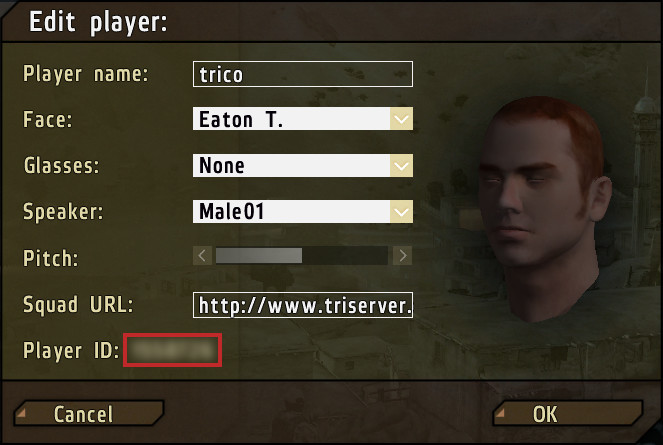
まずは元になる解像度256×256 pixel(64とか128とかでも可)の画像を用意してください。透過できるPNGがおすすめ。
File → Save As… を選び、ファイル名 logo.paa で保存します。
なおサーバーによってはファイルサイズに上限があるので、あまり大きなサイズにならないように。
下記の内容で squad.xml と squad.dtd を作ります。
arma_xml_squad_reviewed_for_arma2.zip
こちらからサンプルファイルをダウンロードして編集してもOK。
squad.xml(赤字は変えてください)
<?xml version="1.0"?> <!DOCTYPE squad SYSTEM "squad.dtd"> <?xml-stylesheet href="squad.xsl?" type="text/xsl"?> <squad nick="chick"> <title>chick</title> <name>trico's squad</name> <email></email> <web>www.triserver.com</web> <picture>logo.paa</picture> <member id="1234567" nick="trico"> <name>trico</name> <email></email> <icq></icq> <remark>hiyoko jyanai ppi-!</remark> </member> </squad>
squad nick が名前につくタグです。
member id はゲーム内の Player ID、nick はキャラクター名を入れてください。
squad.dtd(こちらはそのまま)
<!ELEMENT squad (name, email, web?, picture?, title?, member+)> <!ATTLIST squad nick CDATA #REQUIRED> <!ELEMENT member (name, email, icq?, remark?)> <!ATTLIST member id CDATA #REQUIRED nick CDATA #REQUIRED> <!ELEMENT name (#PCDATA)> <!ELEMENT email (#PCDATA)> <!ELEMENT icq (#PCDATA)> <!ELEMENT web (#PCDATA)> <!ELEMENT picture (#PCDATA)> <!ELEMENT title (#PCDATA)> <!ELEMENT remark (#PCDATA)>
このフォルダをWebにアップロードします。どこかのレンタルWebスペースを借りるとか、Webサーバーを持っている人に置かせてもらうといいでしょう。
希望する方は当サーバーにアップしますので管理人に声をかけてください。
アップロードしたら、XMLへのリンク(URL)をゲーム内の Player profile の Squad URL に書きます。
私の場合はWebサーバーの ルートフォルダ\armalogo\chick フォルダにXMLを置いたので、以下のようになりました。
https://triserver.com/armalogo/chick/squad.xml
マルチプレイのサーバーに入り、マップ画面の Players で自分のキャラクターを確認してみましょう。シングルプレイでは見えません。上のXMLでは以下のように表示されます。
Minecraft 1.5.2 対応版です。MODを初めて入れる人向け。すでに別の前提MODなどが入っている場合はうまく動作しないかもしれません。
エクスプローラの 整理 → フォルダーと検索のオプション から、隠しファイル、隠しフォルダー、および隠しドライブを表示する をチェックしてMinecraftのフォルダが見えるようにします。
C:\ユーザー\hogehoge\AppData\Roaming\.minecraft\bin (Windows7の場合)
上記フォルダの minecraft.jar を右クリックし、7-Zip → 開くを選択。
ダウンロード、解凍したModLoaderの中のファイルを全て選択し、7-Zipのウインドウにドラッグ&ドロップ。
はい を押して書庫に追加します。
次に7-Zipウインドウの中の META-INF フォルダを右クリックして削除します。
ここで一度Minecraftを起動します。すると.minecraftフォルダにmodsフォルダが作成されます。
C:\ユーザー\hogehoge\AppData\Roaming\.minecraft\mods (Windows7の場合)
上記のフォルダにダウンロードした NihongoMOD_v1.X.X_forMC1.X.X.zip を解凍せずZipのまま入れます。
Minecraftを起動し、マルチプレイのサーバーに接続して日本語でチャットできるか確認してください。
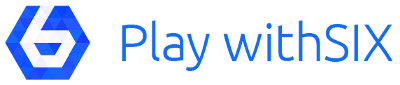
その1:Play withSIX の使い方 #1 サーバーに参加する方法
という場合の起動方法です。以下の画面は 1.3.0.459 BETA (May 08, 2013) です。
左側の Multiplayer / Singleplayer をクリックしてSingleに切り替えます。
上から2つめ、MODのエリアをクリックし、+のボタンを押して新しいカスタムセットを作ります。
☆をつけるとトップに表示されます。Show Info を押すとMODセットの名前を変更できます。
画面上の < を押すと設定が閉じます。
以上を繰り返してMODを追加していきましょう。
追加したMODの中にまだダウンロードしていないものや最新ではないものがある場合、左下が Update になり、クリックするとダウンロードが始まります。
ダウンロードが完了すると Launch になり、クリックするとMODセットのMODが有効になった状態でゲームが起動します。
また Multiplayerモードでサーバーを選択し、さらにカスタムMODセットを選択してから起動すると、サーバーに必要なMOD+MODセットに追加したMODを入れて起動できます。

JPN TriServer Arma2 Mission! #1
triserver.com Port:2302 Pass:0123
Arma2サーバーの運営は終了しました。
COOPに参加するには、無印Arma2と拡張版のArma2: Operation Arrowheadが必要です。現在Steamで販売されている Complete Collection には両方と全てのDLCが含まれています。

ゲーム内の会話は TeamSpeak3 というボイスチャットソフトを使います。
Play withSIX の使い方 のページを参考にして初期設定までを行ってください。
Play withSIX の Games を ARMA2 Combined Operations にして下のレポジトリリンクを押すと、サーバーに必要なMODが COLLECTION に追加されます。
JPN TriServer Arma2 Mission! #1 (Play withSIX用)
コレクションを選択した状態で Install を押すとMODがダウンロードされます。(多少時間がかかります)
ダウンロードが終わったら Join (またはサーバーを空欄にして Launch) を押すと起動できます。
ACEはArma2のゲームシステムをよりリアルに変更するMODセットです。
ACEの使い方 のページを参考に、ACEの初期設定を行ってください。
Task Force Arrowhead Radio はゲーム内でTeamSpeak3を使って会話するためのMODです。
TFARの使い方 のページを参考に、TFARの初期設定を行ってください。
Play withSIXの Join を押して接続するか、ゲーム内のサーバーリストで Remote を押し、以下のアドレスを入力するとサーバーが表示されます。
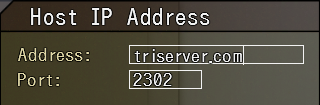
サーバーに接続してMODが正常に動作するか確認しましょう。
特にACEのインタラクションキーやTFARのキー設定は初めての方が躓きやすいところです。分からない所があればTeamSpeakサーバーでお気軽に声をかけてください。> TS3の接続方法
JPN TriServer Arma2 Mission! #2
triserver.com Port:2322 Pass:0123
Dominationは自動生成されるミッションを攻略するCOOPゲームです。
参加する際は以下のリンクボタンを押してPlay withSIXのコレクションから起動すると便利です。
JPN TriServer Arma2 Domination (Play withSIX用)
現在、サーバーは休止しています。
triserver.com

MinecraftはPC用のサンドボックス(創造型)ゲームです。すべてが四角いブロック世界で、穴を掘ったり家を建てたりしながら自由に生活します。マルチプレイなら他のプレイヤーと助け合い、あるいは戦いながら同じ世界を共有することができます。
マルチプレイに参加するには有料の正式版Minecraftが必要です。